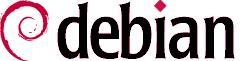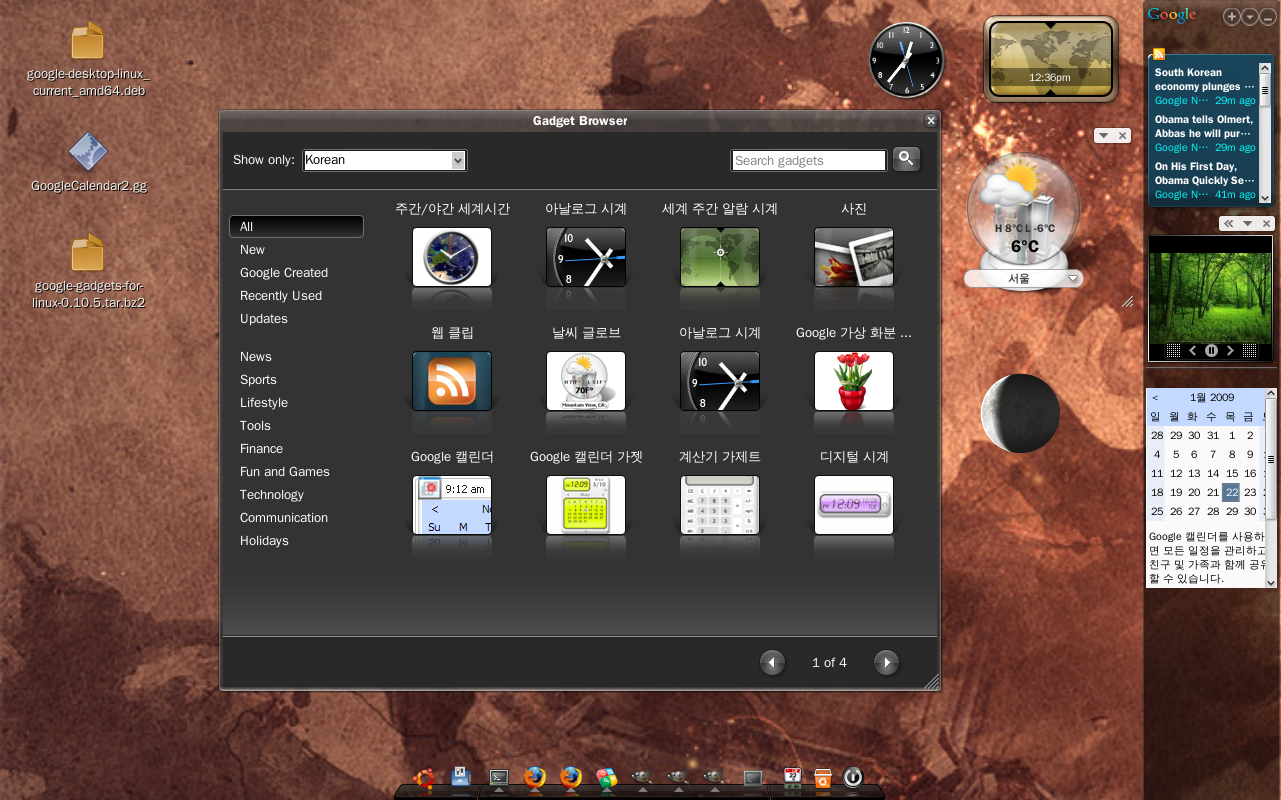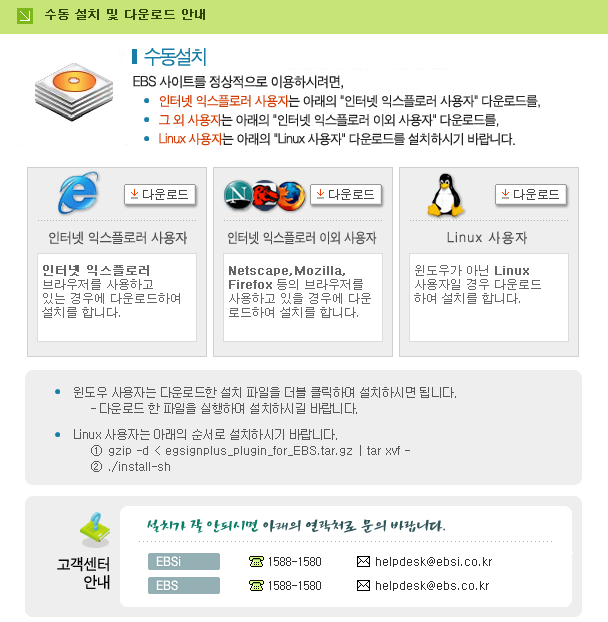우분투 데스크톱 11.04 버전 설치
리눅스
2011. 5. 3. 18:39
항상 4월, 10월이면 어김없이 발표되는 우분투의 새로운 버전.
이번에는 4월 29일 발표되었다. 일찌감치 받아놓긴했지만, 이런저런 이유로 이제야 제대로 설치해본다.
먼저 준비할 것은 우분투 데스크톱 11.04 버전이다.
다음의 우분투 홈 페이지에 가면, 가장 최근의 우분투 데스크톱 버전을 다운받을 수 있다.
http://www.ubuntu.com/
준비된 우분투 CD를 넣고 부팅하면, 몇 가지 스텝만으로 우분투 데스크톱 버전을 설치할 수 있다.
CD로 부팅이되면, 다음과 같은 화면이 나타난다.
나는 OS는 영문으로 설치하여 사용하고,
한글 입력기를 따로 설치하여 필요한 곳에서 한글이 입력되도록 사용하는 것을 선호한다.
이번에도 역시 그렇게 설치하도록 하겠다.

영문 그대로 두고 Install Ubuntu 버튼을 눌러 설치를 계속 진행한다.
설치 프로그램이 하드디스크 용량, 인터넷 연결 등을 검사한다.
설치 환경이 제대로 되어있다면, 다음과 같은 화면을 볼 수 있을 것이다.

업데이트는 설치 후에 한번에 처리할 수 있으니 선택하지않는다.
3rd 파피 소프트웨어 역시 설치 후에 필요한 것을 선택하여 설치할 수 있으니 여기서는 선택하지않는다.

하드 디스크를 전체를 지우고 우분투만 사용한다면 위 쪽을 선택해도 된다. 설치프로그램이 하드디스크 전체를 하나의 파티션으로 만들기 때문에 나중에 업그레이드나, 재 설치 때에 데이터를 백업 받아야 하는 번거로움이 있다.
아래쪽을 선택하면 파티션을 사용자가 나눌 수 있다.

boot 파티션에 100MB
swap 파티션은 2048MB
시스템이 설치될 root 파티션에는 9GB
데이터 파티션인 /home 파티션에는 10GB를 할당하였다.
 위치를 지정하고,
위치를 지정하고,
 사용할 자판을 지정한다.
사용할 자판을 지정한다.
영문 환경으로 설치하더라도 한글을 입력할 것이고, 자판 규격은 한글 104키 규격이므로 제대로 선택한다.
 사용자를 등록하고, 암호를 확인한다.
사용자를 등록하고, 암호를 확인한다.

보면 알겠지만, 아까 파티션 작업이 끝나면 이미 파일 복사가 진행되고 있다.
이제 조금만 지나면, 설치가 끝나고 우분투 11.04 버전의 화면을 볼 수 있을 것이다.

리부팅을 하면 깔끔하게 설치된 우분투 데스크톱 11.04 버전의 화면을 볼 수 있다.
이번에는 4월 29일 발표되었다. 일찌감치 받아놓긴했지만, 이런저런 이유로 이제야 제대로 설치해본다.
먼저 준비할 것은 우분투 데스크톱 11.04 버전이다.
다음의 우분투 홈 페이지에 가면, 가장 최근의 우분투 데스크톱 버전을 다운받을 수 있다.
http://www.ubuntu.com/
준비된 우분투 CD를 넣고 부팅하면, 몇 가지 스텝만으로 우분투 데스크톱 버전을 설치할 수 있다.
CD로 부팅이되면, 다음과 같은 화면이 나타난다.
나는 OS는 영문으로 설치하여 사용하고,
한글 입력기를 따로 설치하여 필요한 곳에서 한글이 입력되도록 사용하는 것을 선호한다.
이번에도 역시 그렇게 설치하도록 하겠다.

영문 그대로 두고 Install Ubuntu 버튼을 눌러 설치를 계속 진행한다.
설치 프로그램이 하드디스크 용량, 인터넷 연결 등을 검사한다.
설치 환경이 제대로 되어있다면, 다음과 같은 화면을 볼 수 있을 것이다.

업데이트는 설치 후에 한번에 처리할 수 있으니 선택하지않는다.
3rd 파피 소프트웨어 역시 설치 후에 필요한 것을 선택하여 설치할 수 있으니 여기서는 선택하지않는다.

하드 디스크를 전체를 지우고 우분투만 사용한다면 위 쪽을 선택해도 된다. 설치프로그램이 하드디스크 전체를 하나의 파티션으로 만들기 때문에 나중에 업그레이드나, 재 설치 때에 데이터를 백업 받아야 하는 번거로움이 있다.
아래쪽을 선택하면 파티션을 사용자가 나눌 수 있다.

boot 파티션에 100MB
swap 파티션은 2048MB
시스템이 설치될 root 파티션에는 9GB
데이터 파티션인 /home 파티션에는 10GB를 할당하였다.


영문 환경으로 설치하더라도 한글을 입력할 것이고, 자판 규격은 한글 104키 규격이므로 제대로 선택한다.


보면 알겠지만, 아까 파티션 작업이 끝나면 이미 파일 복사가 진행되고 있다.
이제 조금만 지나면, 설치가 끝나고 우분투 11.04 버전의 화면을 볼 수 있을 것이다.

리부팅을 하면 깔끔하게 설치된 우분투 데스크톱 11.04 버전의 화면을 볼 수 있다.
'리눅스' 카테고리의 다른 글
| 우분투 11.10 Oneiric Ocelot 소식 (1) | 2011.05.21 |
|---|---|
| 우분투 데스크톱 11.04에 한글환경 설치 (10) | 2011.05.03 |
| 우분투 10.4에서 10.10으로 업그레이드 (0) | 2010.10.12 |
| 우분투에서 한글 폰트 쉽게 설치하는 방법 (0) | 2010.05.04 |
| 우분투 10.04 LTS 버전 발표 (0) | 2010.04.30 |